Принципы работы с представлениями
В предыдущих уроках вы познакомились с двумя составляющими представления – таблицами и диаграммами. В этом уроке вы научитесь работать с последним, третьим элементом представления – формами. Во многих случаях формы являются самым удобным способом редактирования проектных данных, и в этом уроке вы узнаете, как можно эффективно использовать формы при планировании.
В предыдущих уроках вы работали с элементами представлений, но для вас очень важно научиться работать и с представлением в целом: создавать и удалять представления, изменять их свойства. В этом уроке вы освоите принципы работы с представлениями и научитесь перемещать представления и их составляющие между проектными файлами.
Представление (View) – это основное средство отображения проектных данных для просмотра и редактирования, которое может сочетать в себе таблицы, диаграммы и формы (см. раздел "Рабочая область MS Project"). Представление имеет гибкую структуру, что позволяет настраивать его в зависимости от потребностей пользователя.
Просмотр информации с помощью представлений
При создании файла проекта для просмотра данных открывается представление по умолчанию, а при открытии файла – представление, в котором просматривали проектную информацию перед закрытием файла.
Переключаться между представлениями можно с помощью панели представлений (View Bar) или меню View (Вид). На панели представлений и в меню перечислены только те представления, в настройках которых установлен соответствующий флажок, а полный список представлений вызывается с помощью команды меню View › More Views (Вид › Другие представления) (рис. 9.1, файл 1.mpp).
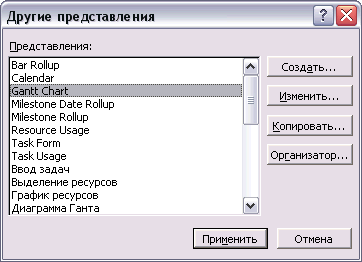
Рис. 9.1. Диалоговое окно со списком всех представлений
При загрузке этого диалогового окна курсором выделено открытое в данный момент представление. Чтобы открыть другое представление, нужно установить на него курсор и нажать кнопку Apply (Применить).
По умолчанию список состоит только из одиночных представлений (Single view), то есть содержащих одну диаграмму или таблицу. Но часто бывает удобно просматривать информацию о ресурсах или задачах на двух диаграммах одновременно (то есть в комбинированном представлении (Combination view)). Например, на рис. 9.2 открыты одновременно и диаграмма Ганта для анализа плана проекта, и диаграмма использования задач для анализа участия ресурсов в выполнении выбранной задачи (файл 1.mpp).
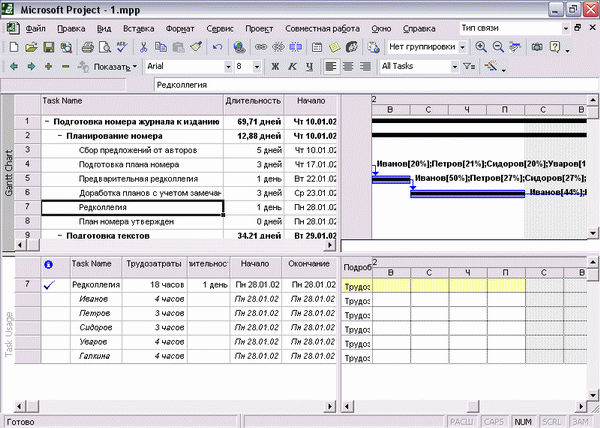
Рис. 9.2. Комбинированное представление сочетает два одиночных: диаграмму Ганта и диаграмму использования задач
